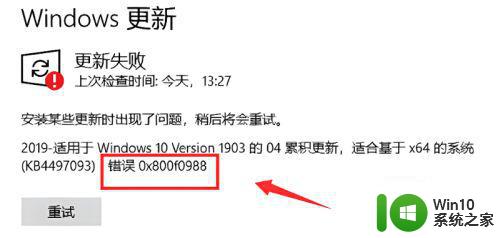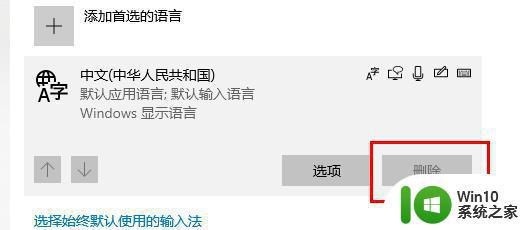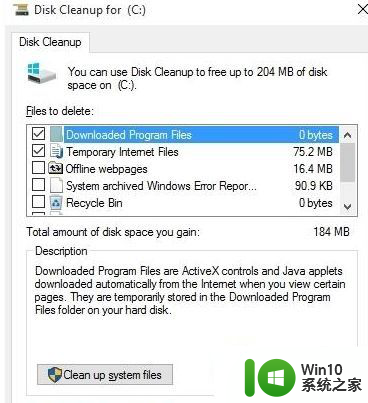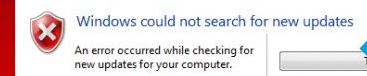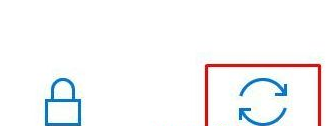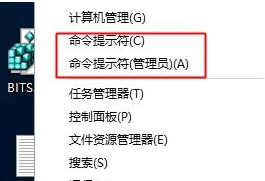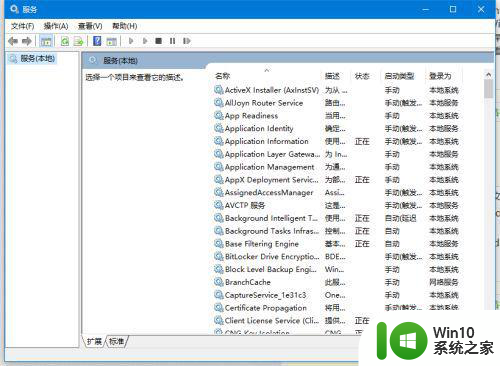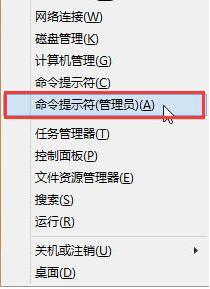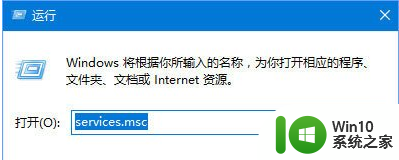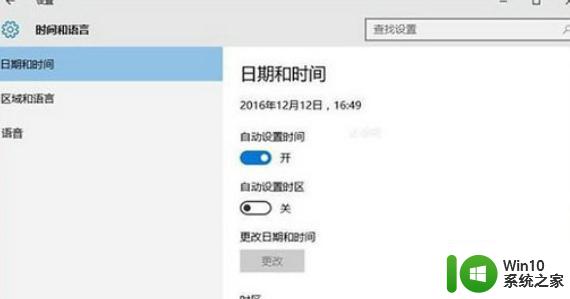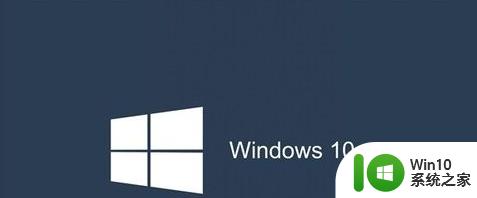win10更新补丁出现0x800f0988错误代码的解决教程 win10系统更新错误0x800f0988怎么办
为了修复电脑bug或者漏洞,我们经常会需要进行各种更新,可是近日有不少win10正式版系统用户在更新的时候,却出现了错误代码0x800f0988,很多人不知道该怎么办,为此本文给大家讲解一下win10系统更新错误0x800f0988怎么办吧。
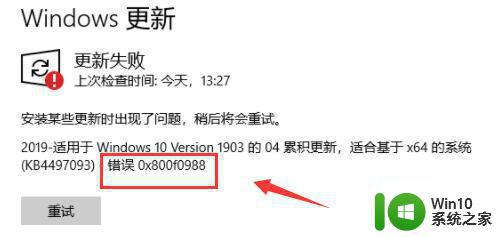
方法一:
1、首先点击左下角的开始菜单,然后在其中找到“设置”。
2、再点击进入设置中的“更新和安全”。
3、然后在左侧边栏中选择“疑难解答”。
4、然后在右侧启动并运行中点开“windows更新”,选择“运行疑难解答”。
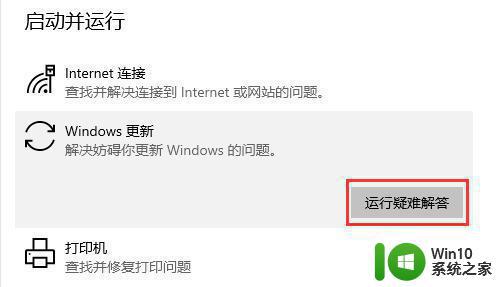
5、最后只要等待系统自动检测问题并解决就可以正常更新了。
方法二:
1、如果还是无法更新,可以按下键盘“win+r”打开运行,输入“cmd”回车确定。
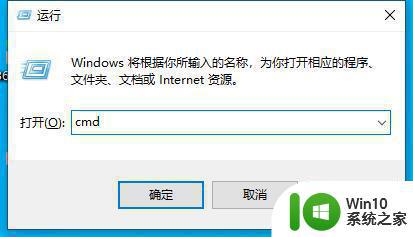
2、然后在其中输入以下的命令:
SC config wuauserv start= auto
SC config bits start= auto
SC config cryptsvc start= auto
SC config trustedinstaller start= auto
SC config wuauserv type=share
3、接着只要等待系统自动运行修复就能解决问题了。
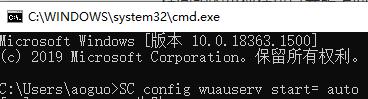
方法三:
1、另外,因为我们是在系统更新的时候出现这个问题。
2、所以我们也能通过直接安装最新的win10系统来跳过更新的步骤。
上述给大家讲解的便是win10系统更新错误0x800f0988的详细解决方法,大家可以参考上面的方法来进行操作,希望可以帮助到大家。